Tutorials/Change the color of the blue folder icon/uk: Difference between revisions
No edit summary |
No edit summary |
||
| Line 10: | Line 10: | ||
[[Image:dolphin-file-properties-dialog_uk.png|Вікно параметрів типу файлів|200px|center]] | [[Image:dolphin-file-properties-dialog_uk.png|Вікно параметрів типу файлів|200px|center]] | ||
* | * На сторінці <menuchoice>Загальні</menuchoice> натисніть піктограму теки. | ||
[[Image:dolphin-file-type- | [[Image:dolphin-file-type-dialog_uk.png|Вибір піктограми для типу файлів|200px|center]] | ||
* Next to <menuchoice>System Icons</menuchoice>, select <menuchoice>Places</menuchoice> from the drop down list. Custom icons may be used by clicking '''Other''' and browsing for the icon | * Next to <menuchoice>System Icons</menuchoice>, select <menuchoice>Places</menuchoice> from the drop down list. Custom icons may be used by clicking '''Other''' and browsing for the icon | ||
Revision as of 13:53, 18 January 2019
Зміна піктограми теки
Використання нетипових піктограм для тек полегшує навігацію файловою системою, оскільки для пошуку потрібної вам теки ви можете використовувати не лише її назву. Фактично, зазвичай, простіше знайти теку або файл за його піктограмою, ніж за його назвою. У Dolphin' змінити піктограму будь-якої теки доволі просто.
- Клацніть правою кнопкою миші на позначці теки, яку слід змінити. Виберіть пункт .
- Натисніть кнопку
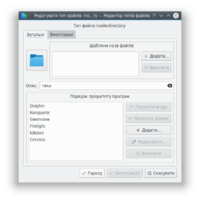
- На сторінці натисніть піктограму теки.
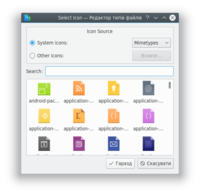
- Next to , select from the drop down list. Custom icons may be used by clicking Other and browsing for the icon
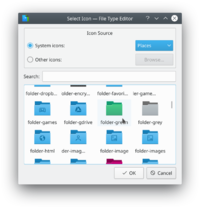
- Виберіть бажану піктограму
- Now click to accept the change and set the icon.
Щоб зміни набули чинності, вам слід вийти з облікового запису і знову увійти до нього.
